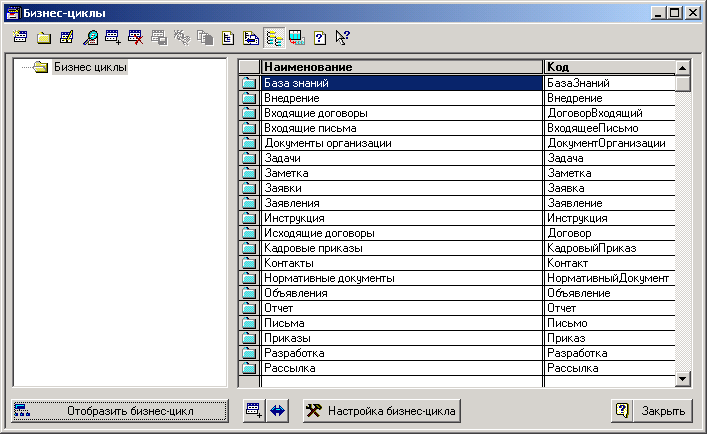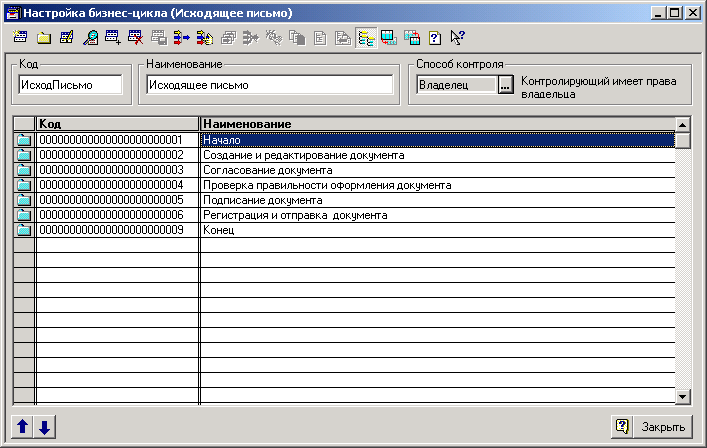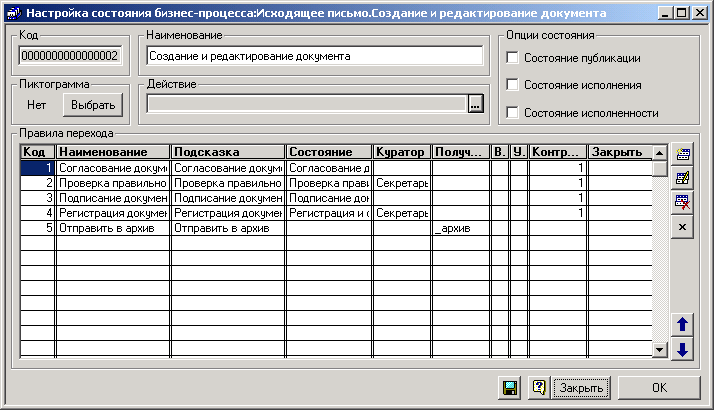Справочник "Бизнес-циклы" (УД77)
Версия от 14:30, 21 июля 2009; Rebot (обсуждение | вклад) (Робот: Автоматизированная замена текста (-Категория:Public +))
Меню Сервис > Настройка > Настройка бизнес-циклов
Для каждого документа системы определен порядок его перехода из состояния в состояние. Для настройки переходов используется справочник «Бизнес-циклы». Настройка бизнес-цикла нового документа осуществляется в два этапа. Сперва создается перечень необходимых состояний документа, затем определяются переходы между этими состояниями.
Форма списка
Элементы управления
Создание нового бизнес-цикла
Добавление и изменение записей производится при помощи стандартных элементов управления.
Реквизиты формы бизнес-цикла
- Код — код бизнес-цикла, должно быть уникальным.
- Наименование — наименование бизнес-цикла, оно будет отражаться в журналах.
- Способ контроля — здесь устанавливается, какие права на документ будет иметь пользователь, на контроле которого документ находится:
- Подписка — означает, что контролер будет иметь права подписчика — просматривать документ и вносить комментарии.
- Владелец — означает, контролирующий пользователь имеет полные права владельца документа, в том числе, право на перевод документа между состояниями.
- Без контроля — контроль данного документа невозможен, в журнале отсутствует соответствующее дерево.
Реквизиты табличной части
- Код- кодовое наименование состояния. Не должно содержать пробелов и математических символов.
- Наименование- наименование состояния, как оно будет отражаться в журналах.
Элементы управления
Настройка состояния бизнес-процесса
При создании или изменении состояния в форме бизнес-процесса откроется окно «Настройка состояния бизнес-процесса», в которой можно определить переходы из данного состояния в любые другие состояния текущего документа:
Реквизиты
- Код — уникальный код состояния.
- Наименование — наименование состояния, как оно будет отражаться в журналах документов.
- Пиктограмма — пиктограмма данного состояния, отображается в журналах и проектах, служит для быстрого визуального определения состояния документа при работе системой. Пиктограмма выбирается произвольно для каждого состояния.
- Действие — устанавливаются значения:
- Начало — для начального состояния.
- Создание документа.
- Ввод на основании.
- Редактирование документа — для работы с документом.
- Создать бизнес-процесс.
- Ожидать бизнес-процесс.
- Конец (завершение).
- Опции состояния — признаки, используемые для задач/заявок и объявлений:
- Состояние публикации — если для данного состояния установлен этот признак, то при переводе документа в это состояние он будет поставлен на контроль всем пользователям из списка подписчиков (список подписчиков указывается при создании документа на соответствующей закладке).
- Состояние исполнения — если установлен данный признак, то при переводе в это состояние документ приобретает статус «на исполнении» и в проекте, на закладке «Планирование» помечается соответствующей пиктограммой.
- Состояние исполненности — аналогично пункту выше, в проекте документ будет отмечен пиктограммой «исполнено».
Реквизиты табличной части
- Код — код перехода, присваивается автоматически, уникальность контролируется в пределах данного состояния.
- Наименование — название перехода.
- Подсказка — название перехода, как оно будет отображаться в меню выбора перехода в документе.
- Состояние — состояние, в которое будет выполнен переход.
- Куратор — первый из трех признаков получения куратора, в этой колонке можно указать куратора (пользователя или роль), к которому будет попадать документ при совершении выбранного перехода.
- Получить куратора — здесь можно указать «вычисляемое» значение куратора:
- Отправить в архив — документ отправляется в архив.
- Текущий куратор.
- Автор — куратором становится автор документа.
- Куратор состояния.
- Реквизит документа — извлекается один из реквизитов документа (где указывается пользователь из справочника «Пользователи») и документ попадает к лицу, указанному в данном реквизите.
- Всегда выбирать куратора — если данный признак выбран, то предыдущие два условия игнорируются и система при переводе документа в новое состояние выбирает куратора в зависимости от признака:
- Всегда предлагать выбор куратора — выводит список пользователей для выбора нового куратора.
- Подставлять куратора автоматически.
- Уведомлять. При переводе документа в новое состояние выводится форма отправки уведомления, которая содержит список уведомляемых пользователей. Данный признак устанавливает, будут ли галочки по умолчанию проставлены всем пользователям (то есть они будут уже выбраны для уведомления) — значение «Проставлять флаг уведомления при переходе», либо сняты по всем пользователям — значение «Не проставлять флаг уведомления при переходе».
- Контроль — установка признака в «Поставить на контроль при переходе» означает, что при переводе документа он будет автоматически поставлен на контроль текущему куратору.
- Закрыть — установка данного признака в «Закрыть форму после перехода» означает, что форма документа, переведенного в новое состояние, будет автоматически закрываться у пользователя, совершившего перевод документа.